excel拖动排列步骤如下:1.我在EXCEL中输入以下数字,如图:2.现在我要想复制“1”,则拖动单元格A1,但此该你会发现,在下拖动下方有个方框,如图:3.上步出现的情况便是以顺序的方式出现,但你只需要点动那个右下方的方框,选择“复制单元格”即可......
excel 筛选后的表格数据如何贴到另一个表格里 实现教程
Excel表筛选后的表格数据,如何贴到另一个筛选过的表格里,其实这个问题在社群被问了很多次,这个问题实际上没法解决,因为筛选后的表格要贴上新数据,Excel是不允许的。Excel只允许筛选后的数据贴到没筛选的表格上。到底应该如何贴呢?
如下图,如果目标表格已做过筛选,把筛选后的数据贴到该表就会显示报错。
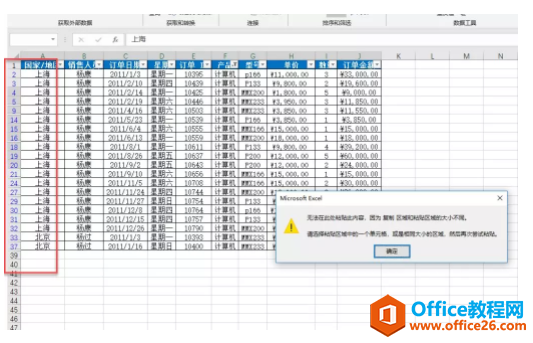
筛选后的数据应该怎么贴出来呢?好在微软改进了筛选后的数据黏贴,只需要正常筛选后,按ctrl+A全选表格区域,然后按ctrl+C 在复制到一个新表即可。如下动图操作:
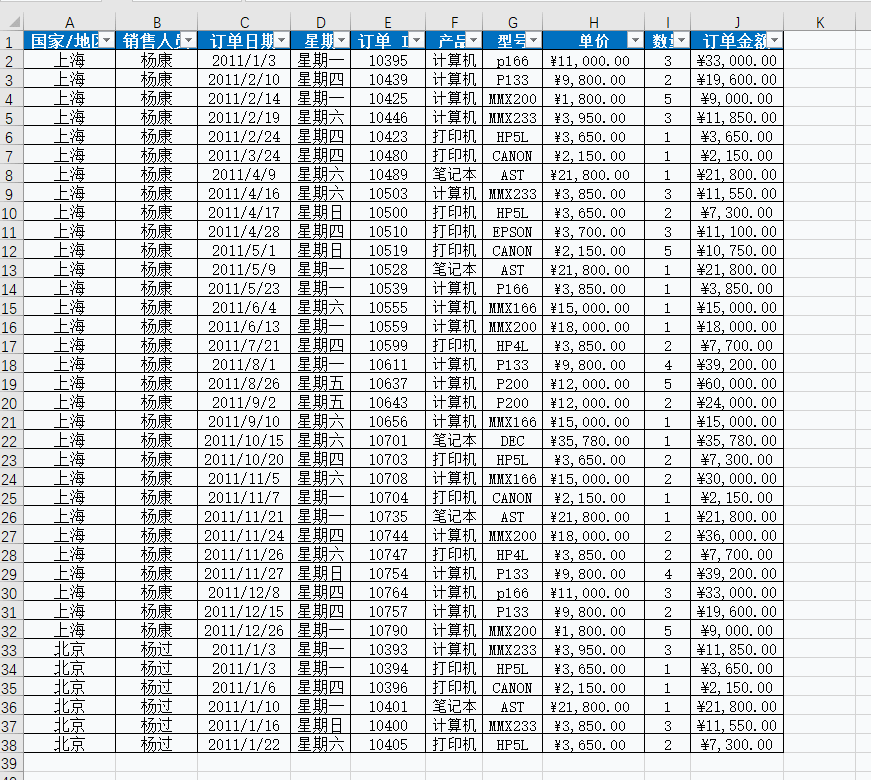
但如果筛选的条件比较复杂,筛选完毕后又要贴到新的表格区域,就可以利用更高级的筛选方法,就是筛选-高级。牛闪君教大家玩玩高级筛选怎么用。
例如我们想筛选下图中杨康的卖计算机的数据,且单价大于10000的数据。用高级筛选的方法如下:
首先我们先构造一个筛选条件区域,方法是将下表的所有字段进行复制,然后在对应的字段下面写好条件。注意看红框处,条件的写法,计算机直接复制过来,而单价这是写成>10000
注意这里的大于号一定是英文半角装填输入。
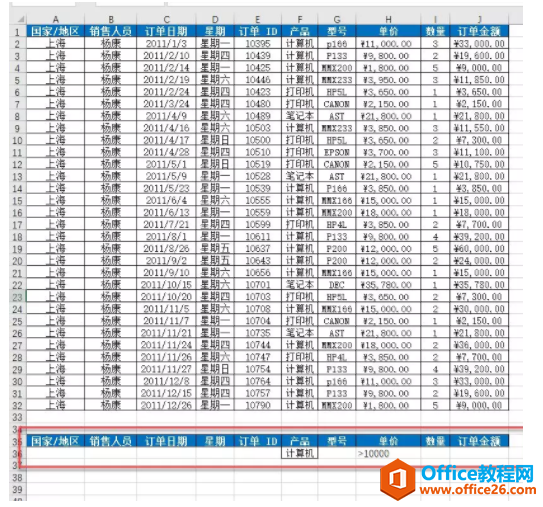
接下来就可以利用筛选高级批量搞定筛选后的数据直接抓取到其他区域的高效方法。具体看动图操作。注意操作细节,两个区域的字段部分都要选中。(点击图片,放大观看)
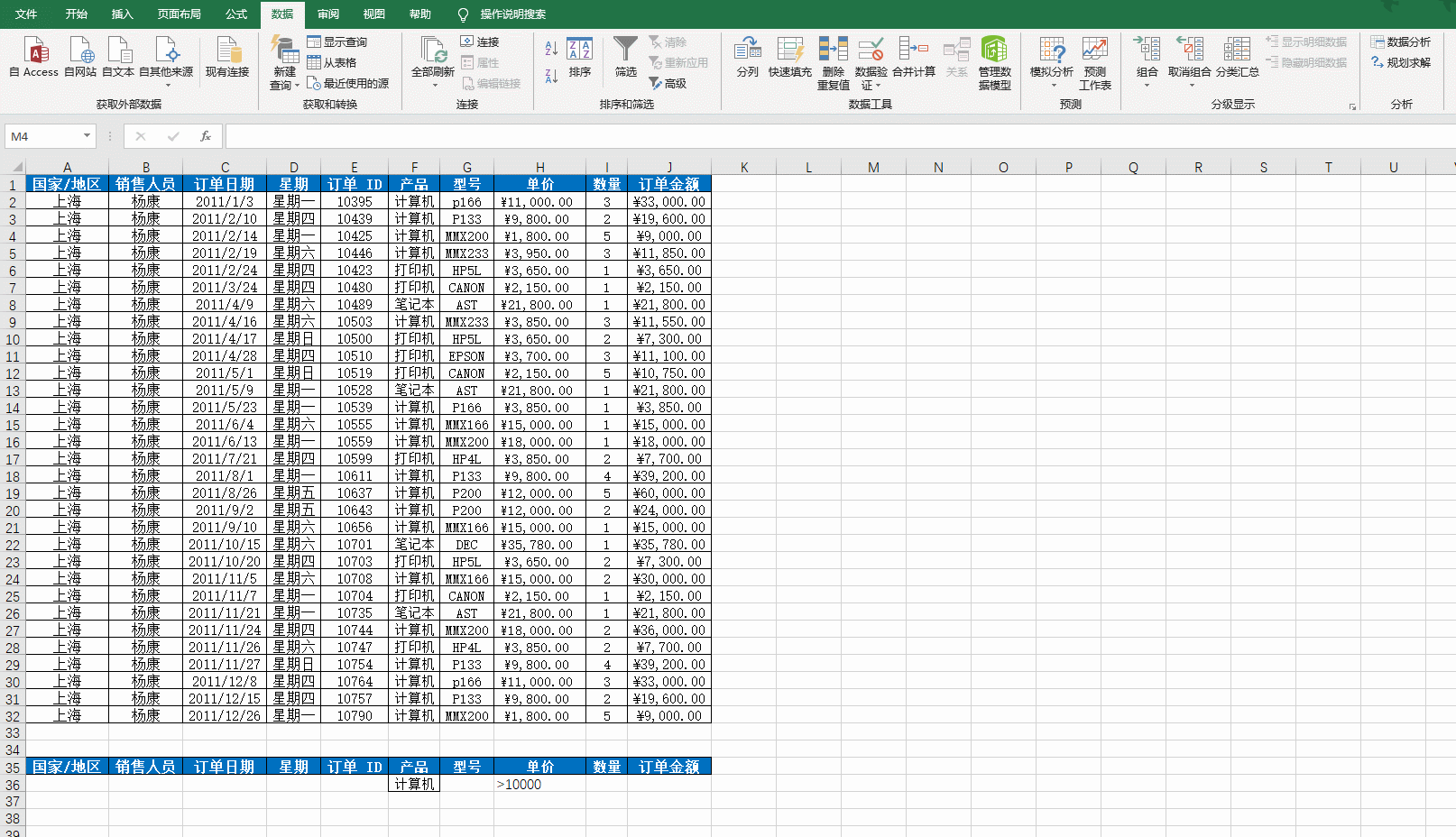
你会发现这种筛选属于并集关系,也就是我们常说的and关系筛选。如果我们要实现and+or的混合筛选呢?我们加大难度,我们想筛选杨康卖计算机的数据,包含P166和MMX200两种型号,且单价大于10000的数据。也就是说型号存在或的关系,那这样的条件区域应该如何整理呢?注意要多一行写成下面效果,也就是在一行是and关系,上下几行就是or的关系。
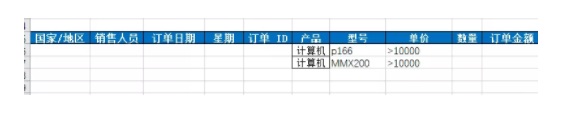
当这样利用高级筛选出来的效果是这样,注意下图红框处就是高级筛选之后的效果,注意与前一个高级筛选结果的比较。两个型号都大于10000单价的记录显示出来。
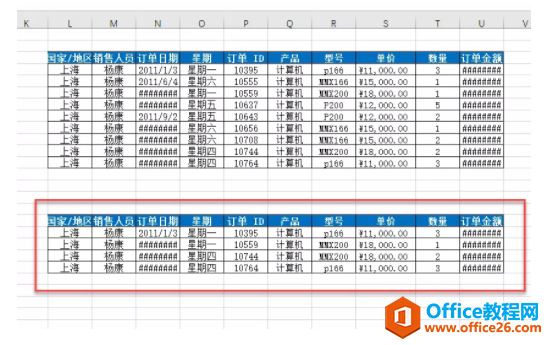
如果把筛选条件写成这样?

相关文章
